vi har alla bevittnat situationen där du behöver få ett ganska brådskande e-postmeddelande men det visas inte. Oavsett vilken e-postklient du använder är detta problem ett ständigt hot mot världsomspännande webbmailanvändare, men med Yahoo har detta problem blivit vanligare. Yahoo mail tar emot frågor har plockat upp ånga under de senaste åren och flera incidenter av samma har rapporterats varje dag. Om ditt Yahoo-konto inte tar emot e-postmeddelanden är det första du kan göra panik, men det hjälper inte. Vad skulle då hjälpa? Låt oss diskutera vad alla lösningar är tillgängliga för situationen när Yahoo mail inte tar emot e-post på olika plattformar.
Innehållsförteckning
anledningar till att Yahoo inte tar emot e-postmeddelanden
det finns många orsaker som kan leda till att Yahoo mail tar emot problem. Att ha en tydlig förståelse av orsaken är nödvändig för att felsöka orsaken till problemet.
- Yahoo mail server är nere
- det finns problem med kontoinställningarna för Yahoo mail.
- olämpliga Yahoo – e-postfilter.
- Problem med din dator.
- vidarebefordran av e-post
- Blockerade kontakter
- Webbläsarproblem.
titta på den här relaterade videon:-
lösningar för att fixa” Yahoo Mail tar inte emot e-post ” – problem på olika plattformar
allmän felsökning inom Yahoo Mail-konto:
lösning 1: Kontrollera skräppostmappen
Yahoo erbjuder ganska effektiva filter för att sortera skräppost och oönskade e-postmeddelanden. Det förhindrar sammanslagningar upp din inkorg med onödiga e-postmeddelanden, men ibland överflöd av e-post gör dessa filter utföra misstag, såsom att rikta e-post till felaktiga mappar. Håll därför ett öga på skräppostmappen på ditt Yahoo-e-postkonto. Det finns chanser att dina e-postmeddelanden landar i mappen ”Spam” istället för att gå i inkorgen. Om du upptäcker att dina viktiga e-postmeddelanden sparas i skräppost kan du flytta dem till din inkorg genom att högerklicka på e-postmeddelandet.
lösning 2: Kontrollera Yahoo Mail Filter
som vi diskuterade ovan, filter är nödvändiga för att hålla din inkorg fri från spam, och Yahoo mail Filter är mycket bra på det eftersom de automatiskt kategorisera inkommande e-post. Även om filter är avsedda för användarvänlighet kan de ibland avbryta flödet av inkommande e-postmeddelanden genom att filtrera de e-postmeddelanden som inte krävs. Så du bör gå till avsnittet” Filter ” i dina Yahoo Mail-Inställningar och ändra reglerna om de skapar problem för dig. Kontrollera också alla filter för att kontrollera var dina inkommande e-postmeddelanden går, detta kommer att göra din jakt enklare.
lösning 3: Kontrollera ”svara på”-adressen
”svara på”-adressen är Yahoos fascinerande funktion som låter dig ställa in en specifik e-postadress för mottagare att svara på. När du har ställt in en Svar-till-adress kommer dina inkommande e-postmeddelanden att vara till det angivna e-postkontot. Så öppna dina inställningar> >brevlådor och kontrollera om meddelandena riktas till en annan e-postadress än Yahoo mail.
kontrollera därför din aktiva svar-till-adress och se om dina saknade e-postmeddelanden lagras där.
lösning 4: Kontrollera blockerad kontaktlista
om du inte får e-post från en viss person kan det bero på att du har blockerat den mottagaren, felaktigt eller avsiktligt. Så det enklaste sättet är att kontrollera den blockerade adresslistan från säkerhets-och Sekretessalternativet för inställningar på ditt Yahoo mail-konto.
all blockerad kontakt visas i alfabetisk ordning, Sök efter kontakten, från vilken du inte får e-post.
lösning 5: skicka ett testmeddelande till dig själv
Detta är det enklaste sättet att vara säker på vad som orsakar e-post som tar emot problem med din Yahoo-post. Det kan vara ett problem från slutet av Yahoo, så om du kan komma åt ditt konto skicka dig ett mail och kontrollera hur postleveranssystemet fungerar. Om e-postmeddelandet inte når inkorgen får du en specifik felkod, letar efter koden och söker efter dess respektive lösning.
felsökning av Yahoo mail-mottagningsfel på datorn
lösning 1: Kontrollera Internet-anslutning
med problem med Internet-anslutning, med Yahoo skicka och ta emot fel kan vara mycket vanligt. Om du inte kan ta emot e-postmeddelanden på Yahoo kan det bero på grundläggande problem som internetproblem. Så se till att din enhet är ansluten till en stabil internetanslutning. För att kontrollera hur din nätverksanslutning fungerar, Öppna valfri webbläsare och gör en slumpmässig sökning eller försök använda andra webbapplikationer och se om de kan fungera perfekt.
lösning 2: Kontrollera Yahoo Mail Server Status
Yahoo mail har en dedikerad server som säkerställer att e-posttjänsten fungerar korrekt. Därför, när du inte kan skicka e-post från ditt Yahoo mail-konto, kan detta bero på serverproblem. Så, för att kontrollera om Yahoo mail-servern är nere, gå till https://downdetector.com/status/yahoo-mail/ och kontrollera om du kan hitta ett fel med Yahoo mail-servern.
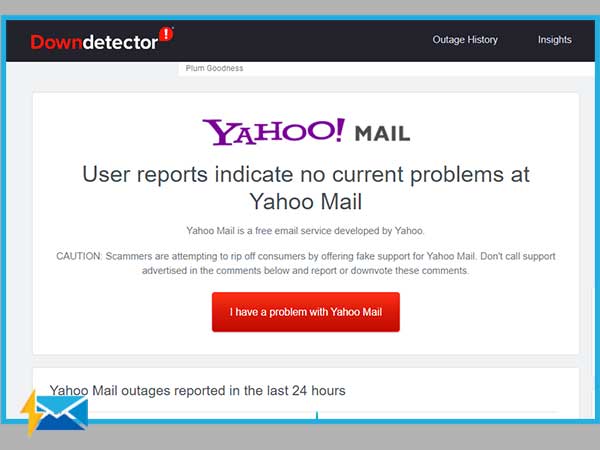
lösning 3: Optimera din webbläsare
Yahoo fungerar bäst med en problemfri webbläsare och en webbläsare förblir fri från fel när den optimeras regelbundet. Så se till att du tar bort cookies, cache och historik från din webbläsare och alltid använder den senaste versionen av vilken webbläsare du använder. De flesta av oss litar på Google chrome, därför utarbetar vi hur du kan optimera webbläsarens holistiska prestanda.
börja med att eliminera cache och cookies eftersom de kan förhindra din serveranslutning och därmed får du inte e-post på ditt Yahoo mail-konto.
- så öppna först Chrome och tryck på ikonen med tre punkter från det övre högra hörnet.
- klicka på” Fler verktyg ” i rullgardinsmenyn.
- Välj nu Rensa webbläsningsdata.
- Välj Cookies, andra webbplatsdata och Cachade bilder och filer för att radera all onödig data.
- starta sedan om webbläsaren och kontrollera om Yahoo mail-mottagningsproblem är fixade nu.
lösning 4: Kontrollera Yahoo Mail-konfiguration
om du använder Yahoo mail på MS Outlook eller andra stationära e-postklienter är det viktigt att ange rätt uppsättning Yahoo mail-konfigurationsinställningar för att dike problem med E-postmottagning. Yahoo IMAP -, POP-och SMTP-inställningar är viktiga för att uppnå bästa prestanda för Yahoo-konton när de konfigureras med en e-posttjänst från tredje part. Så om du inte får något e-postmeddelande bör du kontrollera inställningarna och matcha dem med följande, Du kan använda en från IMAP-och POP-inställningarna.
inkommande e-post (POP) Server
- Server – pop.mail.yahoo.com
- Port-995
- kräver SSL – Ja
inkommande e – post (IMAP) Server
- Server-imap.post.yahoo.com
- Port – 993
- kräver SSL-Ja
utgående e-post (SMTP) Server
- Server – smtp.mail.yahoo.com
- Port – 465 eller 587
- kräver SSL – Ja
- kräver TLS – Ja (om tillgängligt)
- kräver autentisering-Ja
din inloggningsinformation
- e-postadress – din fullständiga e-postadress – [email protected].)
- lösenord-Generera applösenord
- kräver autentisering – Ja
felsökning av Yahoo mail-mottagningsfel på Android
lösning 1: Försök använda Yahoo Mail-appen
om du använder en e-postklientapp från tredje part för att komma åt Yahoo mail, bör du försöka byta den med Yahoo mail-applikationen. Yahoos officiella app fungerar bäst för Yahoo-konton, så om du står inför Yahoo som får fel på tredjepartskunder, Yahoos dedikerade app.
lösning 2: Uppdatera Yahoo Mail App
använd alltid den senaste versionen av din Yahoo mail app för att uppnå bästa resultat. Vanligtvis installerar Yahoo-appen automatiskt den senaste versionen, men ibland måste du kontrollera Yahoo mail-webbplatsen och se om du har den senaste versionen tillgänglig. För att uppdatera din Yahoo mail-app, gå till:
- gå till App Store.
- klicka på uppdateringar.
- hitta Yahoo-appen och klicka på Uppdatera.
lösning 3: Se till att Autentiseringstypen
autentiseringsprotokoll krävs för att Yahoo-applikationen ska kunna ansluta och kommunicera med e-postservrarna. För inkommande serverautentiseringstyp borde det-SSL, men för den utgående servern är det TLS.
lösning 4: logga ut och logga in
om din Yahoo mail-app har tappat anslutningen, på grund av vilken du inte kan skicka eller ta emot e-post med ditt Yahoo-konto, försök att logga ut och logga in igen.
lösning 5: Kontrollera Inkorgsgränsen
Yahoo erbjuder en specifik lagringsgräns för Inkorgen och när den gränsen överskrids kan inga fler meddelanden lagras i din inkorg. Försök därför ta bort några onödiga e-postmeddelanden och se om du kan få några nya e-postmeddelanden efter det. Denna metod rekommenderas för både webbläsarbaserade och mobilbaserade versioner av Yahoo mail
lösning 6: Nå Yahoo direkt
de flesta av oss tvekar att nå ut till den officiella Yahoo support eftersom vi är alltför rädda för bedrägeri, men med Yahoos officiella supportwebbplats, du får möjlighet att massor av fyndiga artiklar som skulle hjälpa dig att förbättra ditt konto skick.
felsökning av Yahoo Mail-Mottagningsfel på iPhone
lösning 1: Avinstallera och installera om appen
om du använder Yahoo mail-appen för att komma åt ditt konto, försök ta bort appen och installera om den. Detta kan fixa de flesta fel i go. Men om du använder Yahoo med din iPhones mail-app. ta bort kontot och försök att konfigurera det igen.
lösning 2: Logga ut och logga in
precis som smartphones kan du logga ut och logga in från Yahoo mail-appen igen hjälpa dig att bli av med Yahoo mail-mottagningsfel.
lösning 3: rensa lite lagringsutrymme på din iPhone
försök att rensa lite utrymme på din iPhone om Yahoo mail-appen inte får något nytt e-postmeddelande. Tillräckligt med utrymme krävs för att Yahoo-appen ska fungera korrekt, så ta bort lite utrymme på din iPhones minne och kontrollera om detta löste problemet.
Obs: iPhone och Smartphones delar samma felsökningstips, så alla korrigeringar som nämns för Android-användare kan också användas av iPhone-användare och vice versa.